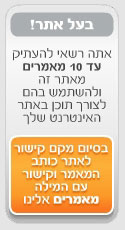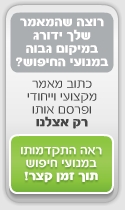נושא המאמר: אחסון אתרים - העברת קבצים לתיקייה בשרת המארח
מאת: דרור שתיוי שמור מאמר למועדפים
אחרי שמחליטים על השרת המארח וקובעים את מבנה התיקיות, יש להעביר את הקבצים לתיקייה בשרת המארח. לפני שעושים זאת יש לבצע בדיקה סופית. יש לבדוק את הקבצים ולוודא שהכל בהם מעודכן ופועל כשורה. בתהליך אחסון אתרים רצוי לבדוק את הדברים הבאים: • HTML אינה קשה ללימוד אבל לעיתים היא מבלבלת למדי. אם תשמיטו אפילו חלק קטן ביותר מתגית כלשהי, העמוד לא ייראה כמו אתר אינטרנט (או שלא יוצג כלל). כדי להימנע מכך, יש לחזור ולבדוק את תגיות ה-HTML ולוודא שהן כתובות בצורה הנכונה. באחסון אתרים יש לשים לב במיוחד שלא חסרים בתגיות סימני הסוגריים הזוויתיים (< ו->) הפותחים וסוגרים אותן. יש לוודא גם שהקישורים בתגיות מכילים את המירכאות הפותחות וסוגרות את הקישור ולבדוק שלתגיות , , וכדומה יש תגית סוגרת ( , וכדומה). • אם אתם רוצים להעביר את העמוד שלכם בבדיקת HTML יסודית, תוכלו למצוא באינטרנט אפשרויות שונות לעשות זאת. באחסון אתרים יש גופים ותוכנות הנקראים HTML Analyzers שיבדקו אם העמוד מכיל תגיות נכונות, אם לא חסרים סוגריים או מירכאות ועוד. אם שרת האינטרנט נמצא ברשת של החברה שלכם או של המוסד החינוכי שבו אתם עובדים או לומדים, יהיה עליכם לשלוח באחסון אתרים את הקבצים לתיקייה שתוכן עבורכם על ידי מנהל הרשת. במקרים אחרים, יש לשלוח את הקבצים אל התיקייה שנוצרה בשרת המארח במיוחד עבורכם. במקרה השני, קרוב לוודאי שיהיה עליכם להשתמש בשרות FPT של האינטרנט. שימו לב ששרתים מסוימים מספקים שיטות העלאת קבצים משלהם ורצוי להשתמש בהן. בתהליך אחסון אתרים לפני שתוכלו לשלוח קבצים לשרת האינטרנט, יש לציין ל- CuteFPT כיצד למצוא אותו ואיך להתחבר אליו. עושים זאת פעם אחת ואז יש הגדרה קבועה לכניסה לשרת. לפני שתתחילן דרושים לכם שלושה נתוני מידע, אשר שרת האינטרנט ייתן לכם כשתרשמו לשירותיו: כתובת ה- FPT של המארח (במקרים רבים הכתובת נראית כך: ftp.myhost.com אולם במקרים רבים משתמשים בכתובת האינטרנט של המארח, כמו www.myhost.com). שם המשתמש שלכם עבור ה-FTP שהוא בדרך כלל זהה לשם המשתמש באתר שלכם. סיסמת כניסה ל-FTP שגם היא בדרך כלל זהה לשם המשתמש באתר שלכם. בתהליך אחסון אתרים כאשר CuteFTP מוכן לפעולה, אפשר להתחיל במשלוח הקבצים. להלן הפעולות הבסיסיות שיש לבצע כאשר שולחים את הקבצים לשרת באמצעות ה- FTP : 1. התחברו לאינטרנט באמצעות החיבור הרגיל. 2. בחרו Site Manager, File (קובץ, מנהל האתר), או לחצו F4 , כדי לעשות היכרות עם מנהל האתר. 3. ודאו שהאתר שהוספתם זה עתה מואר ברשימה ולחצו על לחצן Connect (התחבר). אחרי שתתחברו לשרת, CuteFTP תציג את תיבת השיחה של ההתחברות. בשלב הבא בתהליך אחסון אתרים יש ללחות על OK . עתה יש לבחור את הקבצים שאתם רוצים לשלוח. הדרך הטובה ביותר לעשות זאת היא באמצעות לחיצה על המקש Ctrl ולחיצה על כל אחד מהקבצים שאתם רוצים לשלוח. כאשר תסיימו לבחור את הקבצים, שחררו את המקש Ctrl . פתחו את תפריט Transfer (העברה) ובחרו את האפשרות Upload (העלאה). CuteFTP תשלח את הקבצים, האחד אחר האחר אל שרת האינטרנט. אחרי שהקבצים יגיעו לאתר, פתחו את התפריט FTP ובחרו את האפשרות Disconnect (התנתקות), כדי לסגור את החיבור.
מאמר זה נוסף לאתר "ארטיקל" מאמרים ע"י דרור שתיוי שאישר שהוא הכותב של מאמר זה ושהקישור בסיום המאמר הוא לאתר האינטרנט שבבעלותו, מפרסם מאמר זה אישר בפרסומו מאמר זה הסכמה לתנאי השימוש באתר "ארטיקל", וכמו כן אישר את העובדה ש"ארטיקל" אינם מציגים בתוך גוף המאמר "קרדיט", כפי שמצוי אולי באתרי מאמרים אחרים, מלבד קישור לאתר מפרסם המאמר (בהרשמה אין שדה לרישום קרדיט לכותב). מפרסם מאמר זה אישר שמאמר זה מפורסם אולי גם באתרי מאמרים אחרים בחלקו או בשלמותו, והוא מאשר שמאמר זה נוסף על ידו לאתר "ארטיקל".
צוות "ארטיקל" מצהיר בזאת שאינו לוקח או מפרסם מאמרים ביוזמתו וללא אישור של כותב המאמר בהווה ובעתיד, מאמרים שפורסמו בעבר בתקופת הרצת האתר הראשונית ונמצאו פגומים כתוצאה מטעות ותום לב, הוסרו לחלוטין מכל מאגרי המידע של אתר "ארטיקל", ולצוות "ארטיקל" אישורים בכתב על כך שנושא זה טופל ונסגר.
הערה זו כתובה בלשון זכר לצורך בהירות בקריאות, אך מתייחסת לנשים וגברים כאחד, אם מצאת טעות או שימוש לרעה במאמר זה למרות הכתוב לעי"ל אנא צור קשר עם מערכת "ארטיקל" בפקס 03-6203887.
בכדי להגיע לאתר מאמרים ארטיקל דרך מנועי החיפוש, רישמו : מאמרים על , מאמרים בנושא, מאמר על, מאמר בנושא, מאמרים אקדמיים, ואת התחום בו אתם זקוקים למידע.